Как добавить приложения на главный экран в Nova Launcher
Nova Launcher — один из лучших, если не лучший сторонний лаунчер для телефонов Android. Это намного лучше, чем программа запуска по умолчанию, поскольку позволяет настраивать домашний экран, панель приложений, темы на телефоне и многое другое.
Если вы хотите узнать, как добавлять приложения на главный экран с помощью Nova Launcher, вы попали по адресу. Продолжайте читать, чтобы узнать больше, а также узнайте больше о настройке пользовательского интерфейса вашего телефона с помощью Nova Launcher.
Программы для Windows, мобильные приложения, игры - ВСЁ БЕСПЛАТНО, в нашем закрытом телеграмм канале - Подписывайтесь:)
Существует множество вариантов настройки, и Nova Launcher регулярно обновляется.
Nova Launcher выглядит знакомо
Разработчики Nova Launcher очень умные. Они сохранили внешний вид панели запуска по умолчанию почти таким же, как у панели запуска Google. Это потому, что они не хотят вносить какие-то кардинальные изменения, если только вы сами не захотите тех изменений, которые есть.
Вы заметите, что как только вы впервые установите программу запуска, она также очень проста. Просто зайдите в Google Play Store и найдите Нова Лаунчернажмите на ссылку и бесплатно загрузите этот замечательный лаунчер для своего телефона Android.
Nova Launcher поддерживается на всех телефонах Android с системой Android 4.0 или выше. Приложение полностью бесплатное, если вы не решите приобрести премиум-версию, которая стоит всего 5 долларов. Для основных целей вы можете продолжать использовать бесплатную версию. Премиум-версия предлагает только больше возможностей настройки.
Примечание: Учебное пособие, которое мы собираемся вам показать, отлично работает в бесплатной версии Nova Launcher.
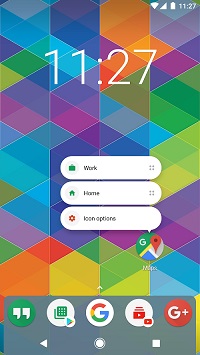
Настройка главного экрана Nova Launcher
Если вы посмотрите на главный экран, вы подумаете, что все еще используете старую программу запуска. Добавление приложений на главный экран в Nova Launcher работает так же, как и в стандартном лаунчере:
- Обязательно установите и обновите Nova Launcher до последней версии (ссылка приведена выше).
- Откройте главный экран на телефоне (нажмите кнопку «Домой»).
- Перетащите нужные приложения на главный экран так же, как вы это делали раньше (вы можете перетащить их из существующей папки или использовать ящик приложений (меню приложений вашего телефона).
Вот и все! Видите ли, это до смешного просто, но Nova Launcher — это гораздо больше, чем просто добавление приложений на главный экран. Вы действительно можете улучшить главный экран, используя этот удобный лаунчер.
Помимо приложений, вы можете добавить множество полезных виджетов, таких как часы, погода и т. д. Коснитесь параметра «Виджеты» и перетащите любой виджет на главный экран. Когда вы нажимаете и удерживаете виджет, вы можете изменить его размер, удалить и проверить информацию о нем.
Настройка главного экрана
Самое приятное в Nova Launcher — это плавная настройка главного экрана. Количество приложений, которые вы можете разместить на главном экране по умолчанию, составляет 5×5. Nova также позволяет вам увеличивать или уменьшать это число.
Опция, позволяющая изменить макет главного экрана, называется «Рабочий стол». Вот как изменить количество приложений на главном экране с помощью Nova Launcher:
- Проведите вверх по главному экрану, чтобы получить доступ к настройкам Nova. Все возможности настройки здесь.
- Выберите «Рабочий стол» и нажмите «Сетка рабочего стола». Установите количество приложений по горизонтали и вертикали главного экрана. Числа не обязательно должны совпадать (например, вы можете выбрать 7×8, 8×7 и т. д.). Максимальное число — 12×12.
- Когда вы будете удовлетворены, сохраните изменения, нажав «Готово».
Программы для Windows, мобильные приложения, игры - ВСЁ БЕСПЛАТНО, в нашем закрытом телеграмм канале - Подписывайтесь:)
После этого вы можете вернуться на главный экран и добавить на него больше приложений. Кроме того, вы можете изменить положение приложений и разместить их на главном экране в любом месте.
Вы также можете изменить размер значков:
- Проведите пальцем вверх от главного экрана.
- Снова выберите «Рабочий стол», но на этот раз нажмите «Макет значков».

- Переместите ползунок под размером значка, чтобы настроить размер по своему вкусу.
- Все, изменения сохранятся автоматически.
В настройках рабочего стола есть много интересных опций. Вы можете добавить отступы по ширине и высоте, постоянную панель поиска или даже изменить стиль панели поиска. Вы также можете изменить стиль эффекта прокрутки, который добавит интересные эффекты при проведении пальцем по телефону.
Внизу вы можете найти функцию, имеющую отношение к этой статье. В разделе «Новые приложения» переместите ползунок, чтобы включить опцию «Добавить значок на главный экран». Это добавит значок каждого нового приложения, которое вы устанавливаете, на главный экран.
Экспериментируйте с Nova Launcher
Вот оно, ребята! В этой статье описаны только основы того, что вы можете делать на главном экране с помощью Nova Launcher. Вы можете экспериментировать и настраивать главный экран по своему вкусу. Вы также можете выполнить множество настроек панели приложений, изменив фон, цвет и т. д.
Этот лаунчер действительно увлекательный, но при этом быстрый и функциональный, поэтому обязательно попробуйте его, если вы еще этого не сделали. Вероятно, вы никогда не вернетесь к своему старому лаунчеру после того, как опробуете этот.
Не стесняйтесь присоединиться к обсуждению и расскажите нам о своем опыте в разделе комментариев ниже.






